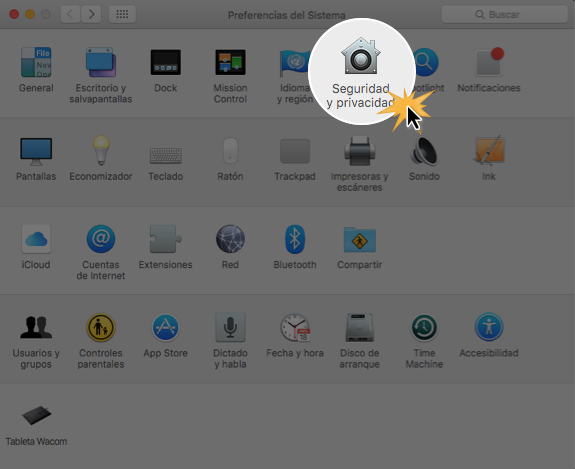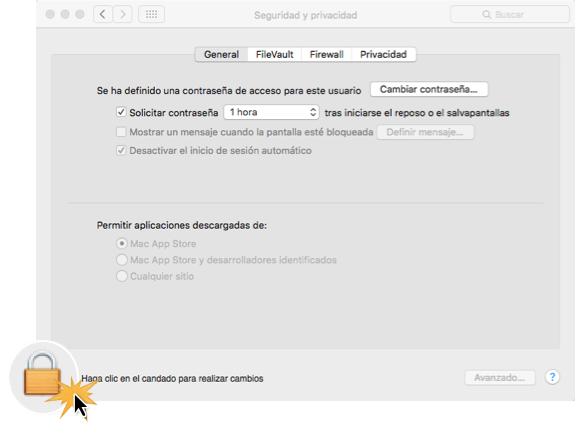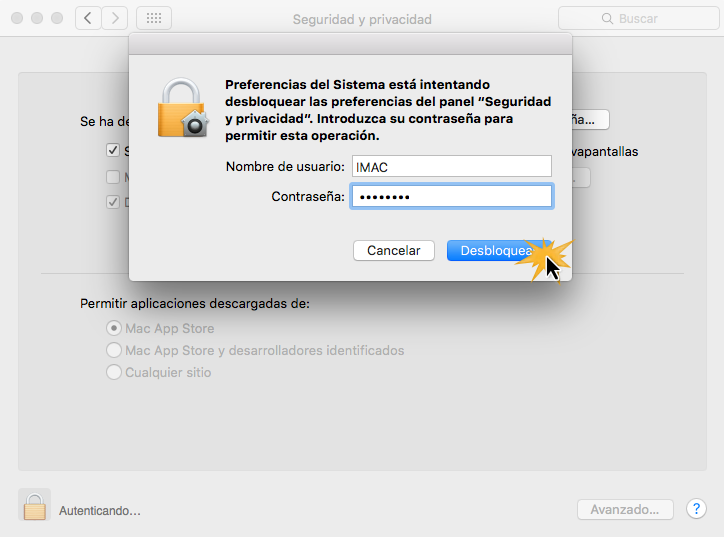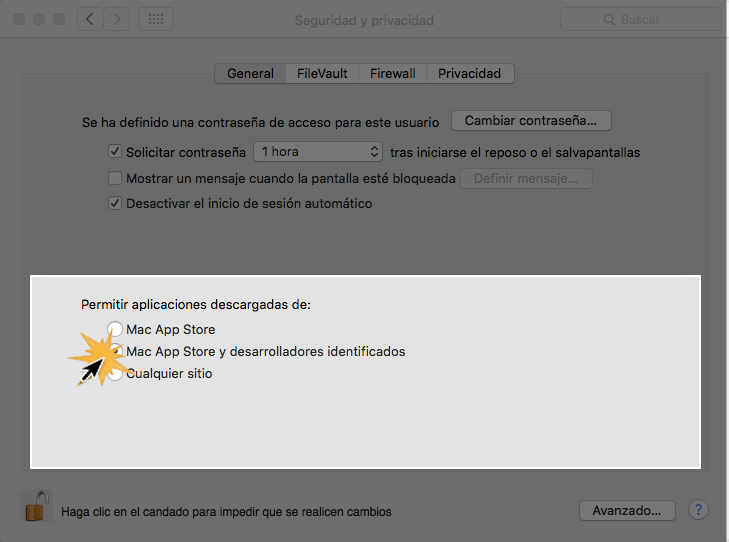Página 26: Instalar aplicaciones descargadas de internet
/es/curso-de-mac-os/como-descargar-aplicaciones-en-mac/content/
Instalar aplicaciones descargadas de internet
Tal vez, en algún momento quieras instalar una aplicación que se no se encuentre en la Appstore y tengas que recurrir a un sitio web para obtenerla. Es probable que el proceso de descarga se vea interrumpido debido a las restricciones de seguridad que vienen configuradas con tu equipo.
Veamos cuál es el procedimiento que debes realizar para descargar aplicaciones desde internet:
Paso 1:
Realiza el procedimiento de descarga indicado por la página de la cual estás realizando la descarga.
Paso 2:
En caso de que te salga el mensaje: no se puede instalar aplicación (verificar). Abre el panel Preferencias del sistema. Recuerda que su ícono puede estar ubicado en el Dock, si no ábrelo desde el LaunchPad.
Paso 3:
Ahora haz clic en la opción Seguridad y Privacidad para que puedas realizar las configuraciones necesarias para descargar la aplicación.
Paso 4:
Verás que se abren una serie de opciones las cuales se encuentran bloqueadas para su modificación. Para desbloquearlas, haz clic en el candado que se encuentra en la parte inferior izquierda de la ventana.
Paso 5:
Te aparecerá un cuadro de diálogo donde debes ingresar el usuario y contraseña que usas para acceder a tu computador. Si no tienes contraseña, simplemente haz clic en el botón Desbloquear.
Paso 5:
Verás que las opciones de seguridad quedan desactivadas para que realices las configuraciones que desees. En este caso, para descargar los programas desde internet, debes activar la opción MacAppstore y desarrolladores identificados, si quieres seguir guardando un poco de seguridad.
También puedes activar la opción Cualquier sitio, pero corres el riesgo de que a la hora de descargar una aplicación para tu computador, se descarguen programas maliciosos que puedan dañarlo o invadir tu privacidad.
Paso 6:
Finalmente, haz clic en el candado para impedir que otras personas realicen cambios en las configuraciones de seguridad de tu computador.
/es/curso-de-mac-os/como-eliminar-aplicaciones-en-mac/content/